柔軟なエクスポート方法
この設定は、エクスポートの設定方法および実際の使用例を紹介します。特定の条件に基づいたエクスポートやフィールド出力の設定方法を詳しく解説します。
📘 3つの設定ポイント
- 1.固定長ファイルエクスポート
財務部門が定期的にシステムから出張報告データを固定長テキストファイルでエクスポートし、社員の出張状況を記録し統一管理を行います。
- 2.Excelファイルエクスポート
特定の作業報告データを Excel 形式でエクスポートし、プロジェクトマネージャーが会議で利用します。必要に応じて、絞り込み条件を指定します。
- 3.CSVファイルエクスポート
プロジェクトチームは、システムから毎週最新の作業報告をエクスポートし、CSV形式で保存します。この形式はデータ分析ソフトウェアで読み取りやすく、トレンド分析に適しています。
⚙️ 設定方法
-
1. 固定長ファイルエクスポート
➣設定例:
画面設計
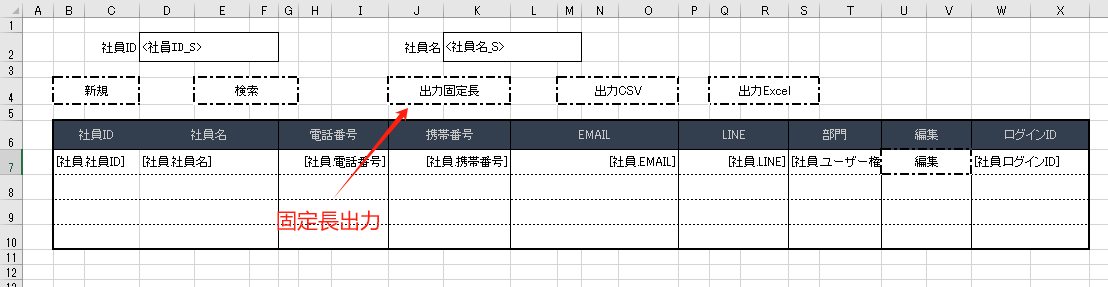
詳細設計
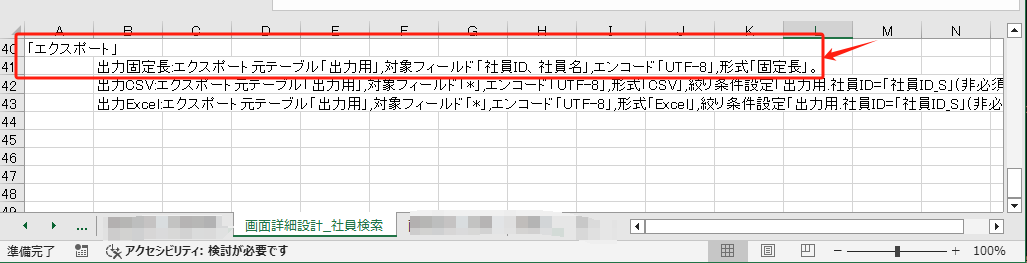
①「エクスポート」:固定で記述されます。
②出力固定長:ボタン名
③「出力用」:エクスポート関連テーブル
④「社員ID、社員名」:関連テーブルから抽出したフィールド名です。「*」を指定すると、関連テーブルの全フィールドを対象にエクスポートします。
⑤「UTF-8」:エンコード形式の一つです。「MS932」、「Shift-JIS」、「EUC-JP」も使用可能です。
⑥「固定長」:エクスポート形式
➣結果:
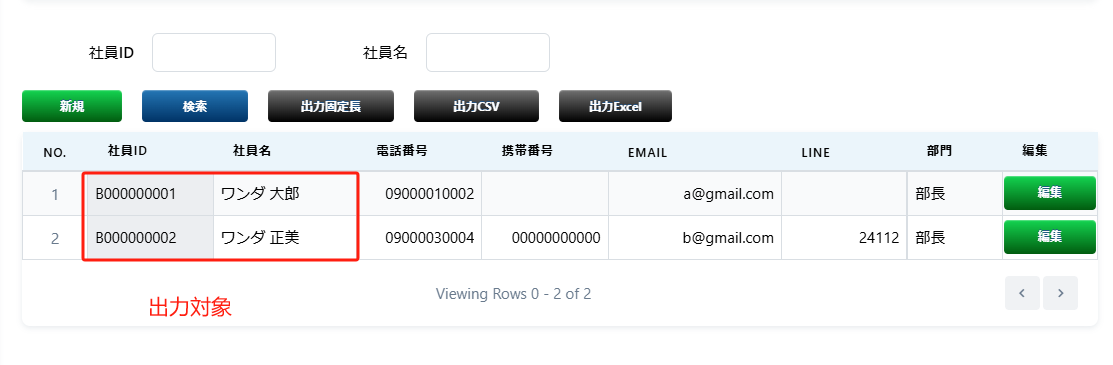
社員ID、社員名が全量出力されました!
※実際の値が桁数より少ない場合は、フィールドの桁数分だけスペースが追加されます。
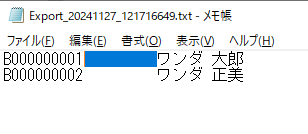
-
2.Excelファイルエクスポート
➣設定例:
画面設計
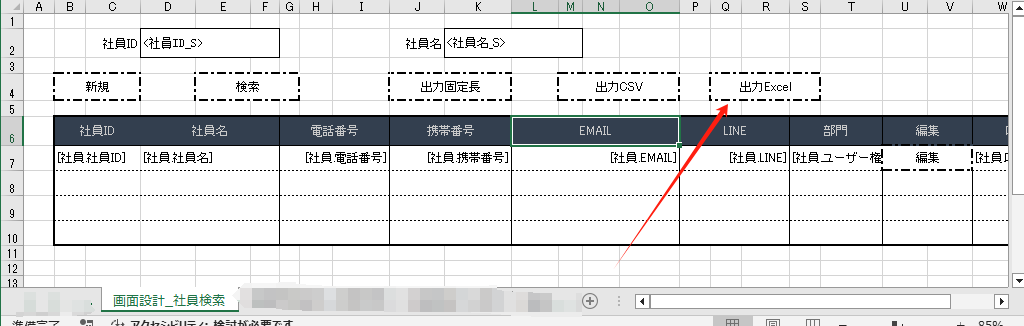
詳細設計
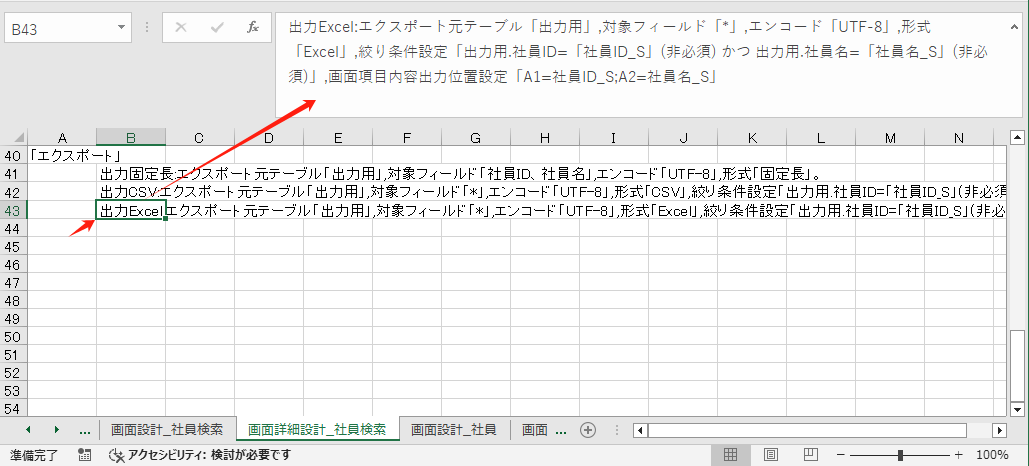
①「エクスポート」:固定で記述されます。
②出力Excel:ボタン名
③「出力用」:エクスポート関連テーブル
④「*」:「*」を指定すると、関連テーブルの全フィールドがエクスポート対象となります。指定フィールドを出力したい場合は、固定長の例をご参照ください。
⑤「UTF-8」:エンコード形式の一つです。「MS932」、「Shift-JIS」、「EUC-JP」も使用可能です。
⑥「Excel」:エクスポート形式
⑦絞り条件設定:検索条件を絞り込んでデータを出力します。「固定長」や「CSV」形式でも使用可能です。
1)社員ID_S、社員名_S:画面項目
2)出力用.社員ID、出力用.社員名:テーブルのフィールド名
3)かつ:複数条件をつなぐ接続詞です。 “かつ”・”且つ”(andとして使用)、”又は”・”または”・”あるいは”(どちらもorとして使用)など
4)(非必須):絞り込み条件項目「社員ID_S」「社員名_S」が空欄の場合、すべてのデータが出力されます。空欄でない場合は、指定した条件に一致するデータが出力されます。
5)”=”:比較条件です。使用できる条件は、”等しくない、等しい、より大きい、より小さい、の間、の間以外、含む、含めない、以上、以下、LIKE、NOT LIKE”などです。
⑧画面項目内容出力位置設定:画面で入力した「社員ID_S、社員名_S」の項目値が、Excelの指定された位置「A1、A2」に出力されます。この設定は「Excel」形式の場合にのみ使用できます。
➣結果:
①画面で入力した条件はエクセルの指定位置に出力され、絞り込んだデータも出力されました!
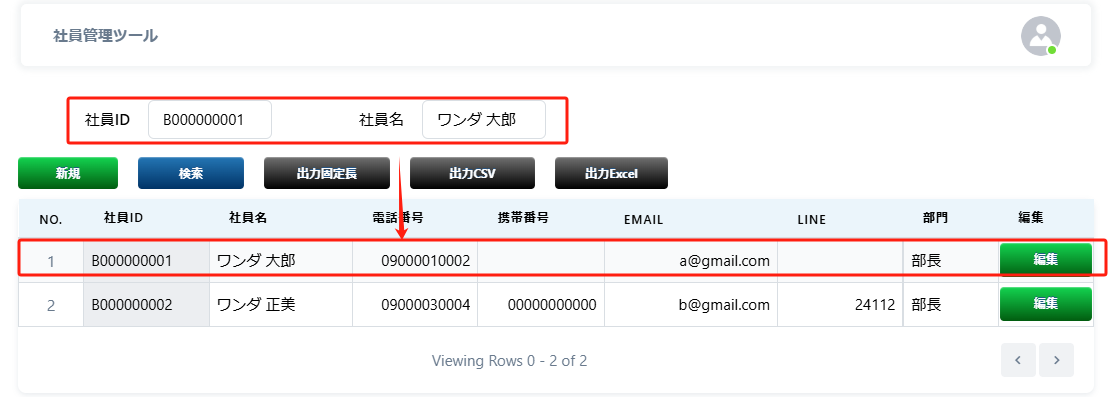
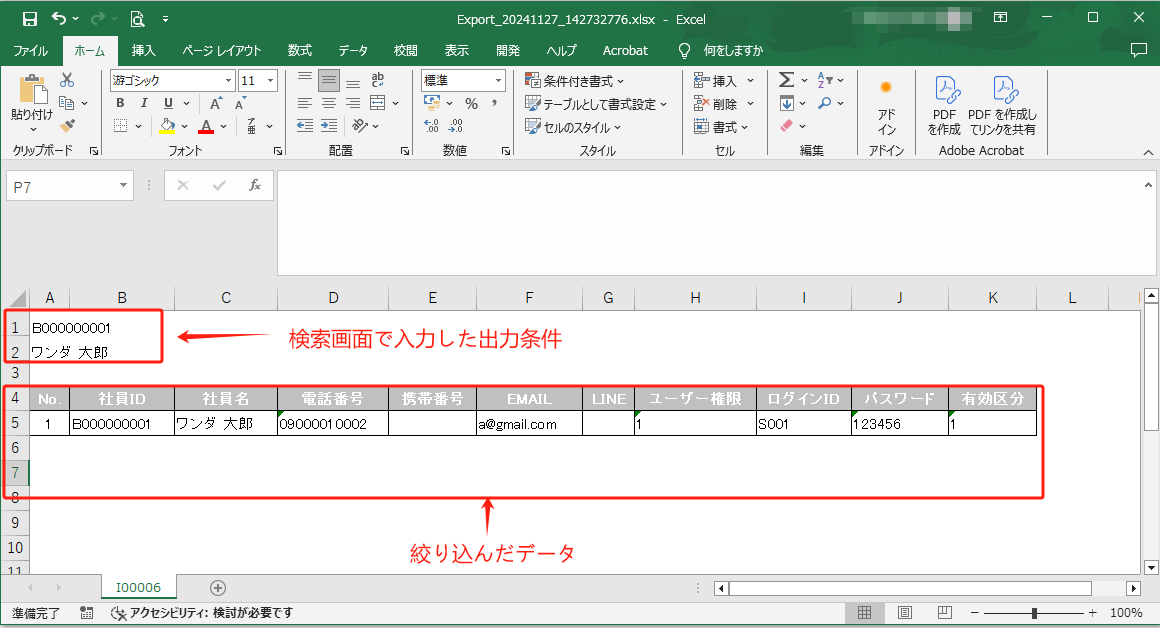
②出力条件を入力しなくても、全量データが出力されました!
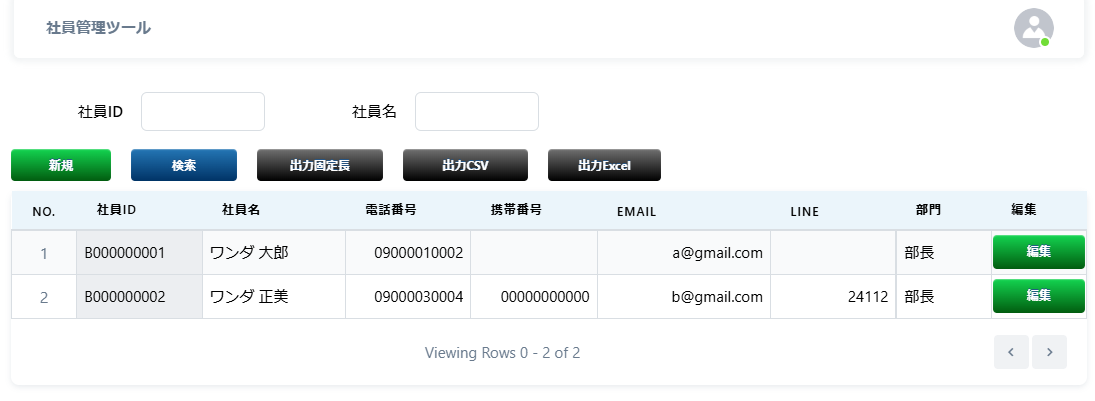
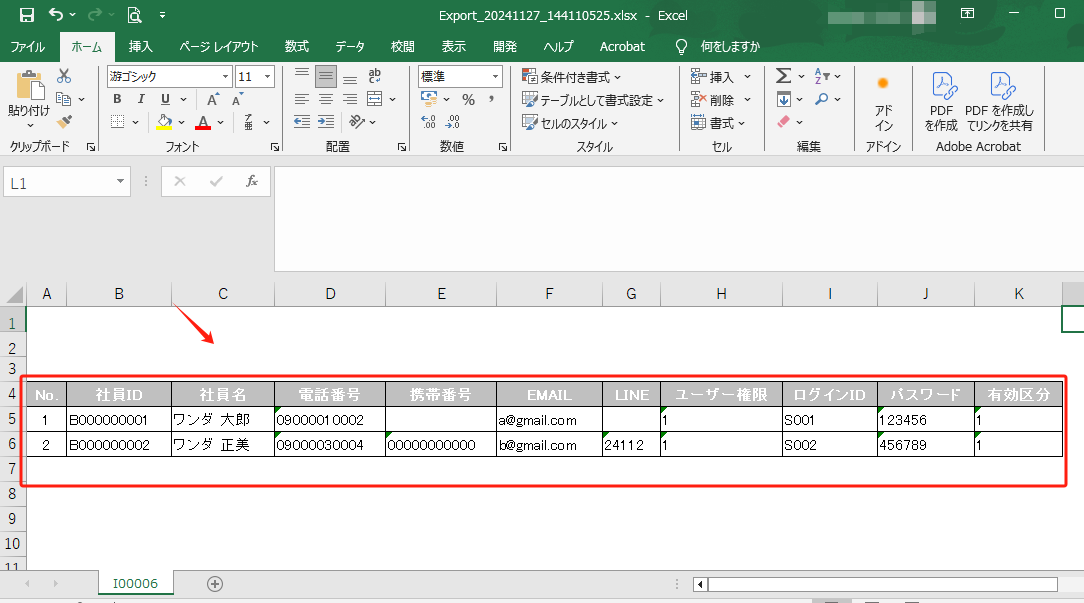
-
3.CSVファイルエクスポート
➣設定例:
画面設計:
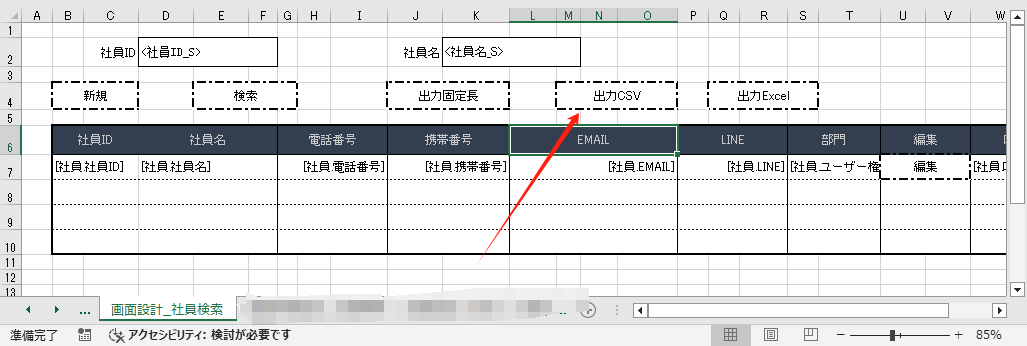
詳細設計:
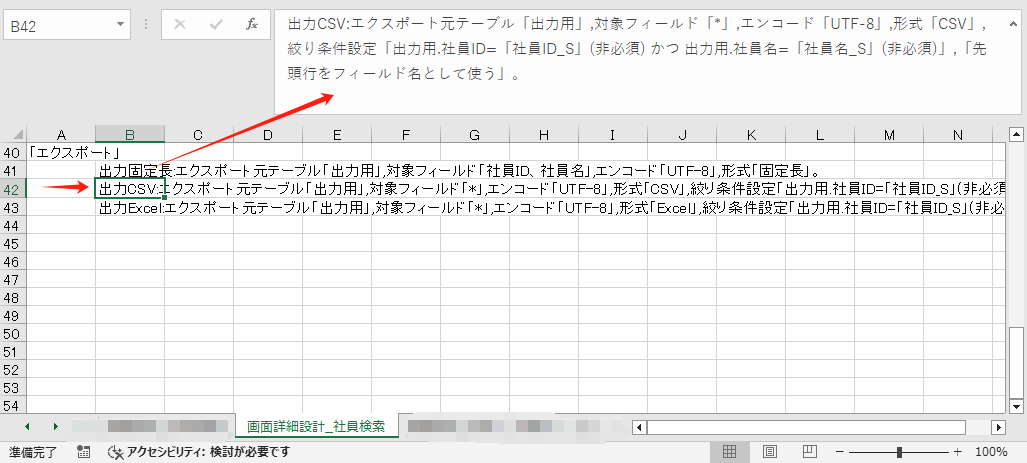
①「エクスポート」:固定で記述されます。
②出力CSV:ボタン名
③「出力用」:エクスポート関連テーブル
④「*」:「*」を指定すると、関連テーブルの全フィールドがエクスポート対象となります。指定フィールドを出力したい場合は、固定長の例をご参照ください。
⑤「UTF-8」:エンコード形式の一つです。「MS932」、「Shift-JIS」、「EUC-JP」も使用可能です。
⑥「CSV」:エクスポート形式
⑦絞り条件設定:検索条件を絞り込んでデータを出力します。「固定長」や「Excel」形式でも使用可能です。
1)社員ID_S、社員名_S:画面項目
2)出力用.社員ID、出力用.社員名:テーブルのフィールド名
3)かつ:複数条件をつなぐ接続詞です。 “かつ”・”且つ”(andとして使用)、”又は”・”または”・”あるいは”(どちらもorとして使用)など
4)(非必須):絞り込み条件項目「社員ID_S」「社員名_S」が空欄の場合、すべてのデータが出力されます。空欄でない場合は、指定した条件に一致するデータが出力されます。/p>
5)”=”:比較条件です。使用できる条件は、”等しくない、等しい、より大きい、より小さい、の間、の間以外、含む、含めない、以上、以下、LIKE、NOT LIKE”などです。
⑧先頭行をフィールド名として使う:テーブルのフィールド名はCSVファイルの先頭行に出力されます。この設定は「CSV」形式の場合にのみ使用できます。
➣結果:
①画面で入力した条件をもとに絞り込み、先頭行(フィールド名)とデータが出力されました!
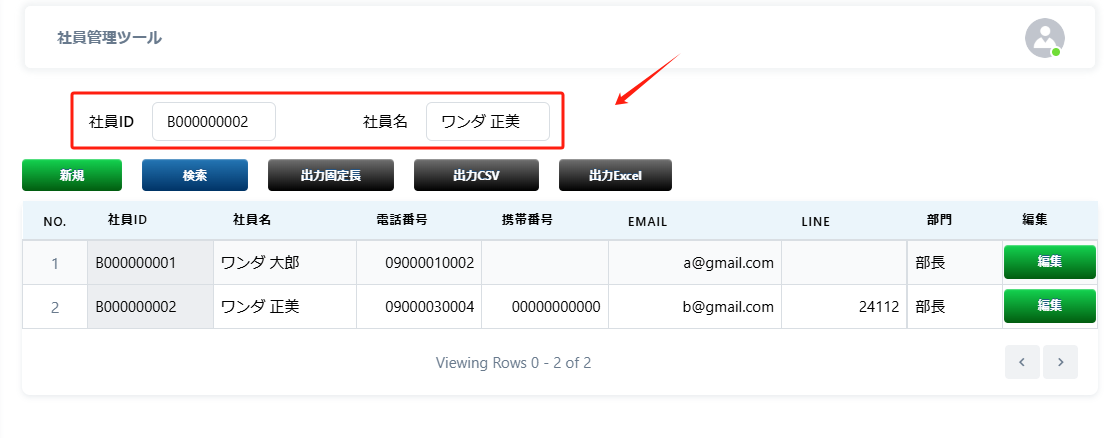
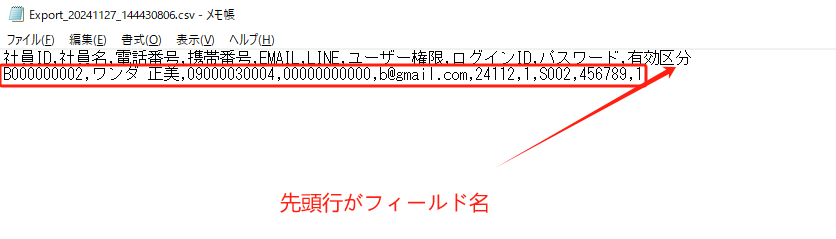
②出力条件を入力しなくても、全量データが出力されました!
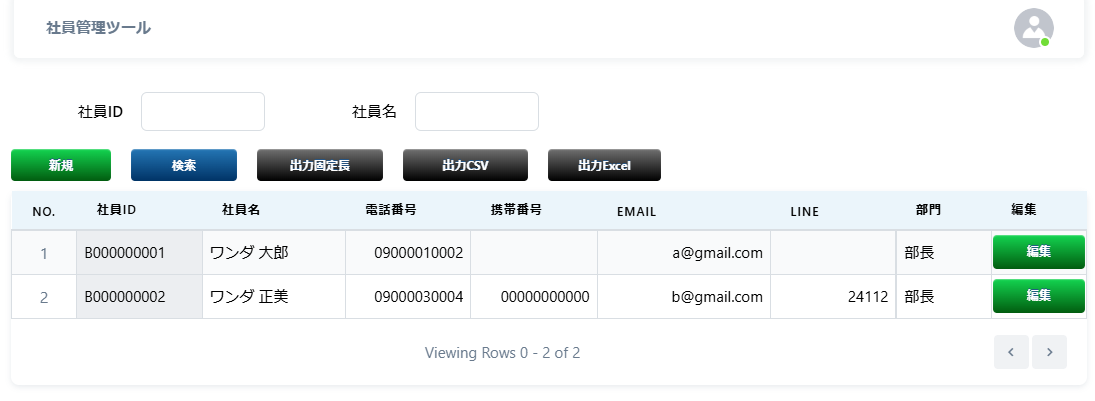
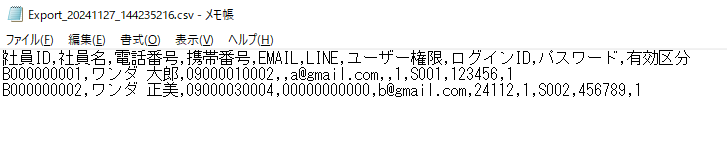
-
絞り込みデータの比較条件一覧
記述方法 SQL構文 比較条件 「項目名」が文字列の後ろに”A”を含む。 項目名 LIKE ‘%A’ 後方一致 「項目名」が文字列の前に”B”を含む。 項目名 LIKE ‘B%’ 前方一致 「項目名」が内容”AB”を含む。 項目名 LIKE ‘%AB%’ 部分一致 「項目名」が”A”。 項目名 = ‘A’ 完全一致 「項目名」が”A”でない。 項目名 != ‘A’ 不一致 「項目名」が空白 (項目名 IS NULL OR 項目名 = ”) Null、ブランク判定 「項目名」が5以上 項目名 >= ‘5’ 以上 「項目名」が10以下。 項目名 <= ’10’ 以下 「項目名」が10より小さい。 項目名 < ’10’ 未満 「項目名」が5より大きい。 項目名 > ‘5’ 超過 「項目名」が1と10の間。 項目名 BETWEEN ‘1’ AND ’10’ 範囲 「項目名」が{”A”、”B”}を含む。 項目名 in (‘A’ , ‘B’) 複数 「項目名」が{”A”、”B”}を含まない。 項目名 not in (‘A’ , ‘B’) 複数
🔍 まとめ
本説明では、固定長、Excel、CSVなどの形式で柔軟にデータをエクスポートする方法を解説しました。全フィールドや特定フィールドの出力、絞り込み条件の設定により、必要なデータを効率的に抽出可能です。特にExcelでは、入力内容を特定セルに出力でき、視認性が向上します。適切な設定でデータ管理がよりスムーズになります。
